إن المجموعات في Edge عبارة عن أداة لأغراض عامة تساعد في تجربة الاستعراض. استخدم المجموعة لإدارة مجموعة من مواقع الويب لجمع الارتباطات المفضلة معا في موقع واحد.
في الفصل الدراسي، استخدم المجموعات لمساعدة الطلاب في التعلم المستند إلى الأبحاث أثناء الاستعراض. قد يرغب الطالب الذي يجري أبحاثا حول موضوع ما في تجميع مجموعة من المحتوى استنادا إلى المشروع الذي يعمل عليه. استخدم المجموعات لإنشاء موضوع ثم أضف الصور والرابطات التشعبية ومقاطع الفيديو والنص إلى صفحة المستعرض الرئيسية.
إنشاء مجموعة في Edge
-
في شريط الأدوات، حدد مجموعات.
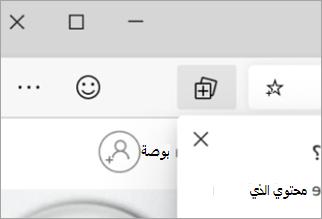
-
حدد تجربة المجموعات، ثم قم امنحها اسما.
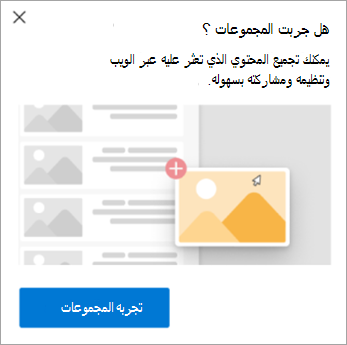
-
لإدخال مواقع ويب في مجموعتك، يمكنك استخدام أي من الأساليب التالية:
-
إضافة صفحة حالية: إذا كان لديك حاليا صفحة في طريقة العرض، فحدد +إضافة صفحة حالية.
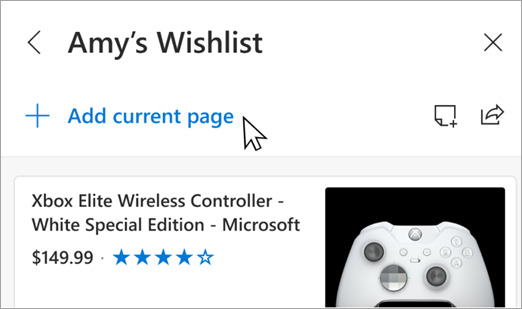
-
قائمة السياق: يمكنك أيضا تمييز مجموعة من النص أو صورة أو ارتباط تشعبي ثم النقر ب الماوس الأيمن وتحديد إضافة إلى المجموعات ثم اختيار مجموعتك المطلوبة لإسقاط هذا المحتوى فيها.
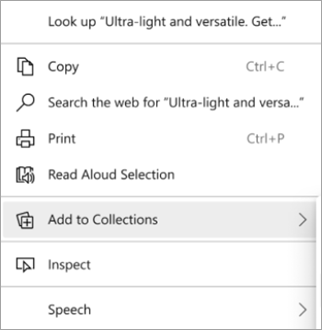
-
السحب واسقاط: عندما يكون لديك لوحة مجموعات مفتوحة، يمكنك إضافة صورة أو نص أو ارتباط تشعبي عن طريق السحب واسقاطه في مجموعتك.
-










